PT-P750W
Vanliga frågor & felsökning |

PT-P750W
Datum: 2024-11-27 ID: faqp00001461_022
Hur ansluter jag skrivaren till datorn med en USB-kabel?
Använd följande procedur för att skriva ut med en USB-kabel.
För Windows:
- Kontrollera att skrivaren är avstängd.
- Anslut USB-kabeln till USB-porten på baksidan av skrivaren och till datorn och starta skrivaren.
- Hämta och installera skrivardrivrutinen och P-touch Editor från avsnittet [ Downloads/nedladdningar] på den här webbplatsen.
- Starta installationsprogrammet för skrivardrivrutinen eller programmet/dokumentinstallationsprogrammet.
- Välj [lokal anslutning (USB)] för anslutningstypen och följ sedan installationsanvisningarna för att slutföra installationen.
-
När du har installerat skrivardrivrutinen installerar du P-touch Editor. Starta sedan P-touch Editor för att skapa och skriva ut etiketter.
För Mac:
> skriva ut från P-touch Editor (om tillgängligt för din modell)
> skriva ut med AirPrint
> skriva ut från CUPS-drivrutinen
Skriva ut från P-touch Editor (om tillgängligt för din modell)
- Hämta och installera P-touch Editor från avsnittet [nedladdningar] på den här webbplatsen.
- Anslut USB-kabeln till USB-porten på baksidan av skrivaren och till datorn och starta skrivaren.
-
Starta P-touch Editor och välj din skrivare.
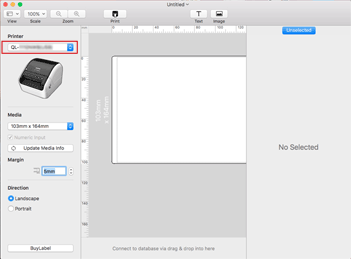
- Skapa och skriva ut etiketter.
- Anslut USB-kabeln till USB-porten på skrivarens baksida och sedan till datorn.
- FOM Apple-menyn öppnar du [Systeminställningar]/[Systeminställningar] - [Skrivare och skannrar ]/[ Skrivare och skanner].
- Klicka på [Lägg till skrivare, skanner eller Fax... ] eller knappen [+].
- Välj din modelloch klicka på [Lägg till].
- Väljmodell i programmet som du vill skriva ut.
Skriva ut från CUPS-drivrutinen
- Anslut inte skrivaren till datorn via USB-kabeln förrän du har installerat skrivardrivrutinen.
- På macOS 11 eller senare har endast vissa modeller stöd för CUPS-drivrutinen.
Följande procedur använder QL-1100 som exempel. Byt ut den mot din modell.
- Hämta skrivardrivrutinen från avsnittet [ Downloads/nedladdningar] på den här webbplatsen, dubbelklicka på filen och följ sedan anvisningarna på skärmen.
- Anslut USB-kabeln till USB-porten på skrivarens baksida och sedan till datorn när du uppmanas till det.
- När installationen är klar öppnar du Apple-menyn - [Systeminställningar ]/[ Systeminställningar] - [ Skrivare och skannrar ]/[Skrivare och skanner].
- Klicka på [Lägg till skrivare, skanner eller Fax... ] eller knappen [+].
- Klicka på ikonen [Standard] och väljdin modell i listan [namn].
- Kontrollera att [modellnamn+ KOPPAR] har valts i listan [Använd] och klicka på [Lägg till].
- Väljmodell i programmet som du vill skriva ut.
PJ-722, PJ-723, PJ-762, PJ-763, PJ-763MFi, PJ-773, PJ-822, PJ-823, PJ-862, PJ-863, PJ-883, PT-P750W, QL-1100/ 1100c, QL-1110NWB/ 1110NWBc, QL-710W, QL-720NW, QL-800, QL-810W/ 810Wc, QL-820NWB/ 820NWBc, VC-500W
Om du behöver mer hjälp kontaktar du Brothers kundtjänst:
Feedback om innehållet
Observera att detta formulär endast används för feedback.